Eliminazione dei dati acquisiti sulla scheda di memoria
È possibile eliminare dati acquisiti sulla scheda di memoria utilizzando il pannello dei comandi.
-
Scorrere la schermata HOME, quindi toccare
 Scansione (Scan).
Scansione (Scan). Utilizzo del pannello dei comandi
Utilizzo del pannello dei comandiViene visualizzata la schermata per selezionare dove salvare i dati.
 Nota
Nota-
Se la schermata di standby della scansione per l'inoltro dei dati al computer collegato tramite USB viene visualizzata sul touchscreen, toccare
 per visualizzare la schermata per selezionare dove salvare i dati.
per visualizzare la schermata per selezionare dove salvare i dati.
-
-
Inserire la scheda di memoria che contiene i dati da eliminare nello slot della scheda.
 Nota
Nota-
Se si inserisce la scheda di memoria nello slot della scheda prima di selezionare Scansione (Scan) sulla schermata HOME, viene visualizzata una schermata diversa da Scansione (Scan).
Se sia i file fotografici che i file PDF vengono salvati sulla scheda di memoria/unità flash USB, viene visualizzata la schermata di conferma per selezionare quale file stampare.
Se si tocca il pulsante HOME, viene visualizzata la schermata HOME.
-
-
Toccare
 Scheda di memoria (Memory card).
Scheda di memoria (Memory card). -
Toccare
 Elimina dati salvati (Delete saved data).
Elimina dati salvati (Delete saved data).Viene visualizzato l'elenco file.
-
Selezionare i dati da eliminare,
Elenco nome file
Schermata di anteprima
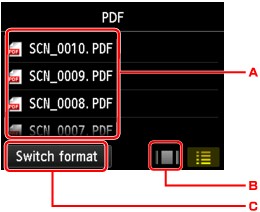
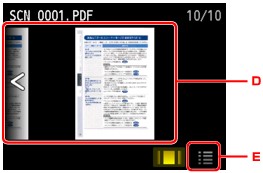
-
Scorrere per visualizzare il nome del file, quindi sfiorare per eliminare i dati.
Quando si seleziona il formato dei dati PDF, solo la prima pagina dei dati PDF viene visualizzata sul touchscreen.
-
Sfiorare per visualizzare la schermata di anteprima.
Quando si seleziona il formato dei dati PDF, solo la prima pagina dei dati PDF viene visualizzata sul touchscreen.
-
Sfiorare per alternare il tipo di file visualizzato sul touchscreen.
-
Scorrere per visualizzare i dati, quindi sfiorare per eliminare i dati.
-
Sfiorare per visualizzare l'elenco nome file.
-
-
Sfiorare Sì (Yes) nella schermata di conferma.
La macchina avvia l'eliminazione del file.

